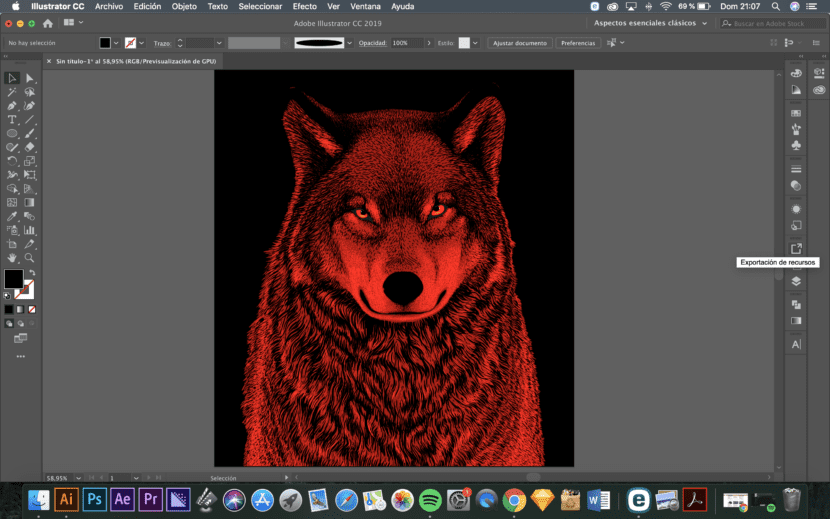
Возможности кистей в Illustrator безграничны. С помощью этого инструмента мы можем создавать удивительно мощные векторные иллюстрации. Особой полезностью является возможность, которую Illustrator дает нам создавать собственные кисти из любой имеющейся у нас векторной конструкции.
Мы собираемся создать очень простую кисть для нашей векторной иллюстрации, используя эллипс. Поэтому все, что нам нужно сделать, это создать эллипс небольшого размера, а затем преобразовать его в новую художественную кисть с Инструмент Эллипс (L).

После создания и выбора мы должны перейти в раздел кистей и выбрать Новая кисть на значке в форме листа со загнутым уголком в нижнем поле слева от поля «Кисти».
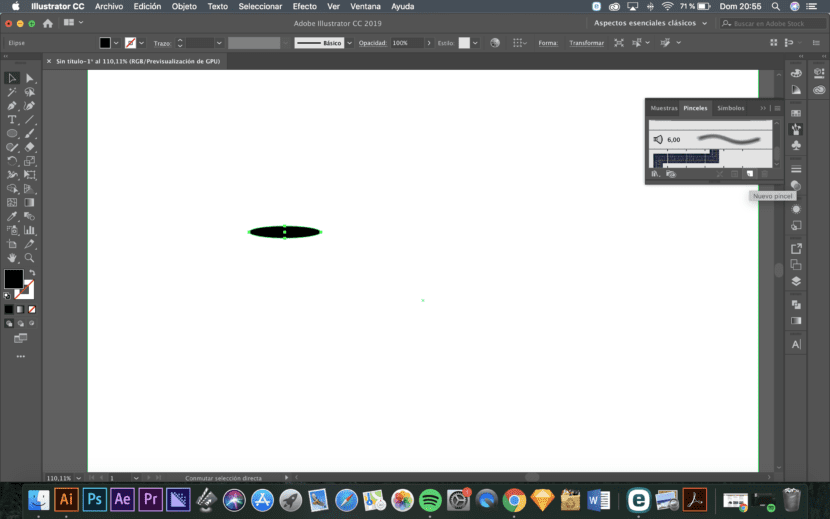
Затем нам нужно выбрать художественную кисть, если мы хотим, как в нашем случае, нарисовать с ее помощью иллюстрацию.
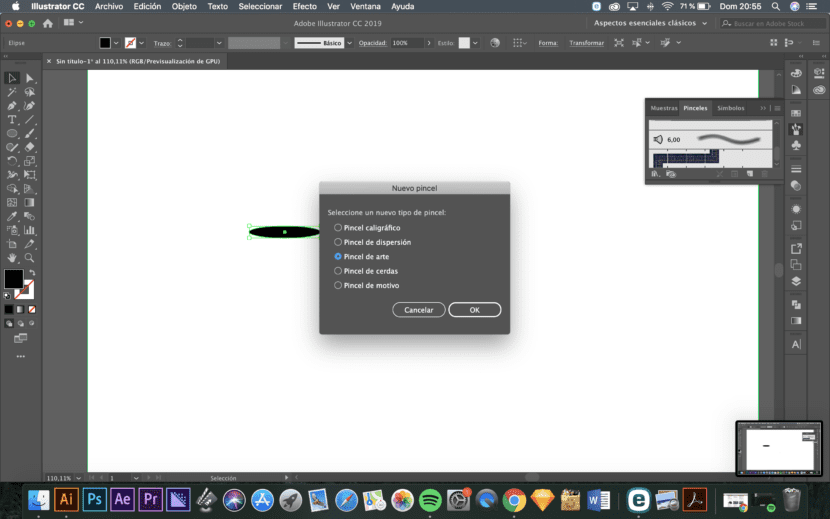
В следующем окне мы можем настроить кисть. Мы собираемся оставить ширину фиксированной и с опцией Растянуть по длине хода выбрано.

Как только кисть создана, мы можем, например, использовать ее, чтобы заполнить силуэт животного, как на следующем изображении, и таким образом придать ему глубину.
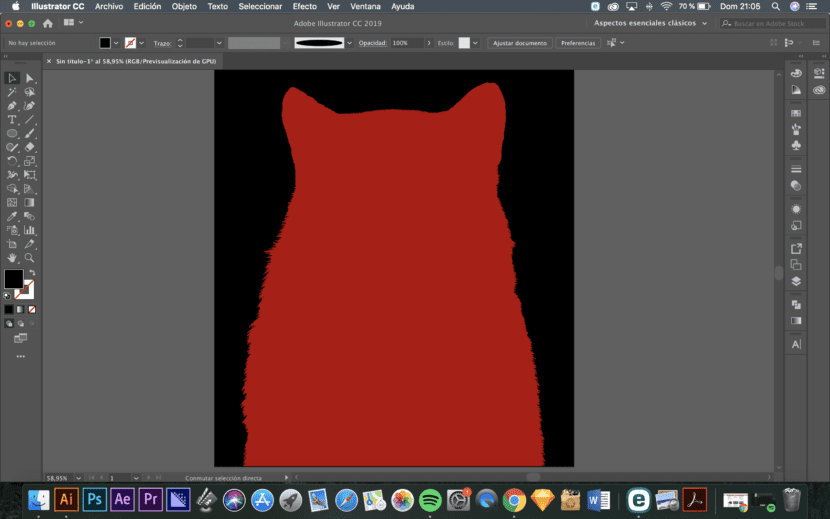
Создавая мазки с помощью кисти, как будто это волосы животного, один за другим мы можем сначала создать контраст черным цветом с красным фоном силуэта. Мы можем изменять размер кисти, чтобы мазки были более или менее точными.
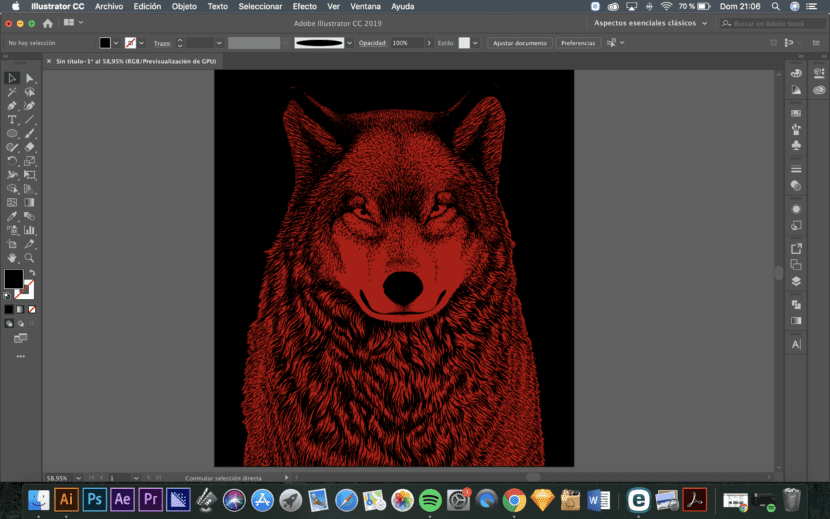
Затем мы можем сделать то же самое, но с кистью более светло-красного цвета, чем у силуэта, чтобы разница создавала глубину.
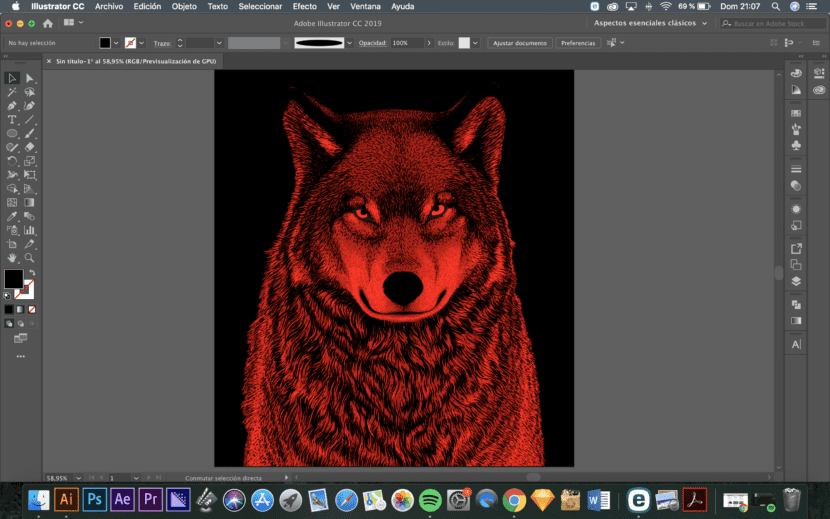
И наконец, нам просто нужно добавить глазам немного оранжевого цвета, чтобы они выглядели более живыми.
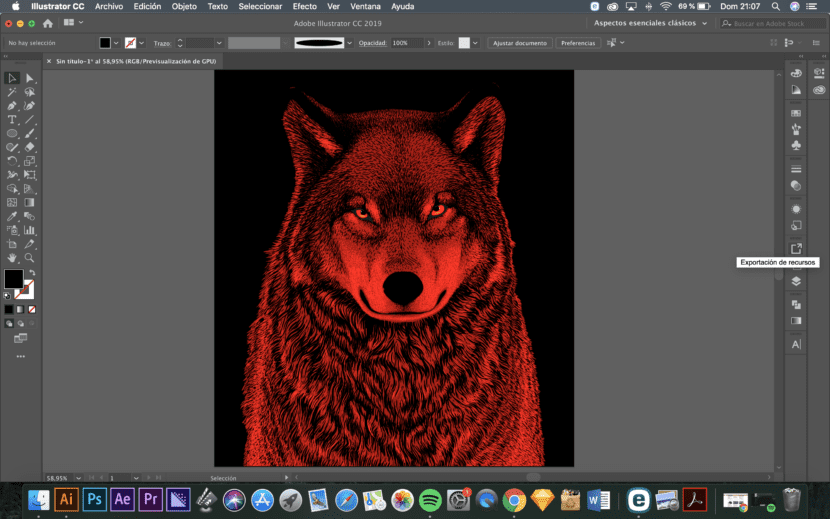
Я думаю, это здорово, что они дают инструкции, как взаимодействовать с программой.
Добрый день ??
Я пытаюсь воссоздать эффект, который вы сделали с этим изображением, но не могу найти способ?
У меня есть похожее фото моего четвероногого друга. Не могли бы вы дать мне несколько советов по работе? Есть инструкции?
У меня уже есть векторное изображение, вот только оно. Мне сложно кисть.
Был бы я действительно признателен?